还不会把图片快速描摹成矢量图形?下面小编就分享了ai把图片快速描摹成矢量图形的图文教程,希望有需要的朋友都来共同学习哦。
首先确定我们想要得到什么样的矢量图形。比如这里想要一个人物剪影的效果。搜索一张人物剪影,然后找到一个比较清晰的图片,保存在电脑桌面中。
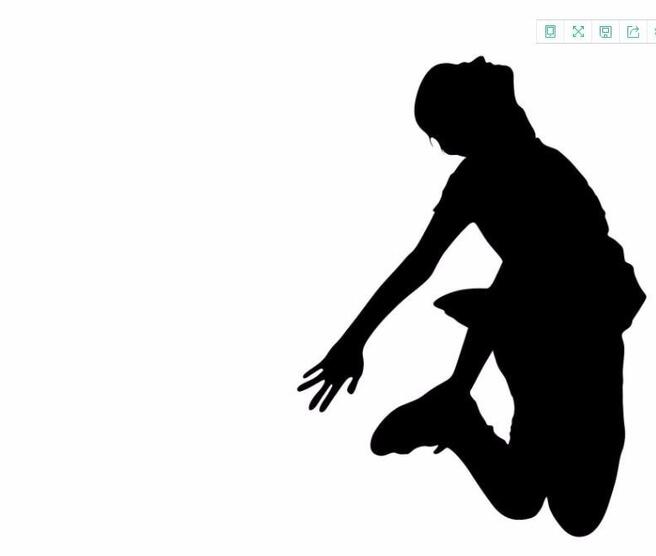
打开ai,并且新建一个文件,尺寸可认定。将我们保持好的图片在ai中打开。尺寸不要设得太大,以免出现卡顿的现象。选中图片,可以在属性栏中看到有一个实时描摹。这个就可以将我们的图片转化为矢量图形。
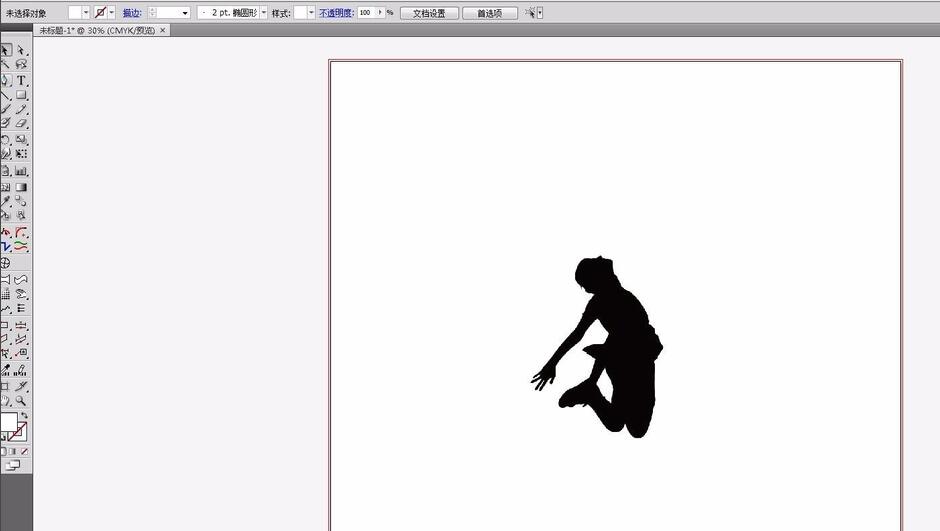
因为我们选择的图片是剪影,是黑白图像,所以在描摹的时候,可以选择黑白徽标,这样会快速的描摹出来。
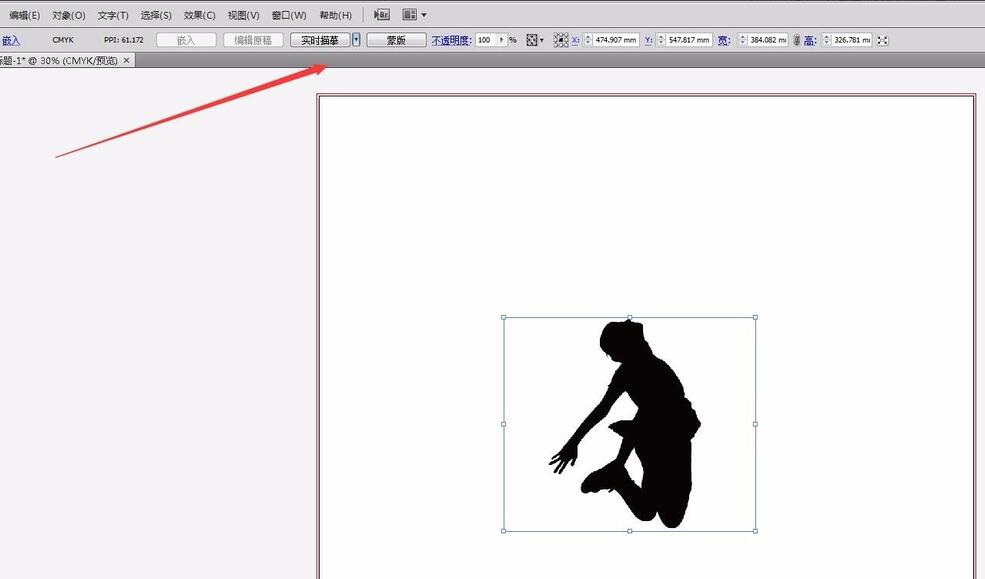
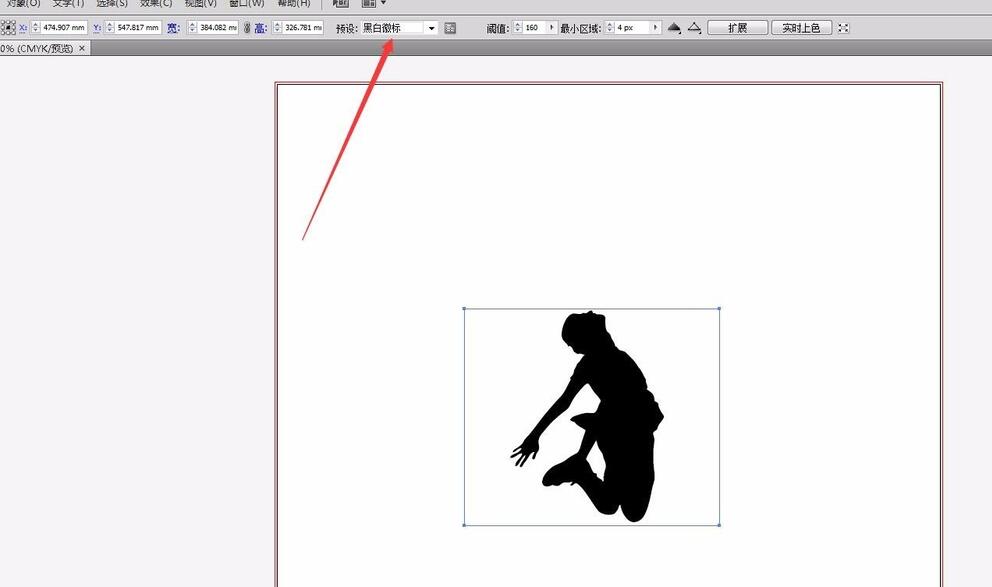
点击描摹之后,在属性栏中有一个扩展的选项。点击一下扩展,这样当我们选择图像的时候,会看到图片中出现了很多的节点。这就表示,描摹成功了,图片已经变为一个矢量图形了,各个节点都是可以编辑的状态。我们可以选择图形,更换自己需要的颜色。
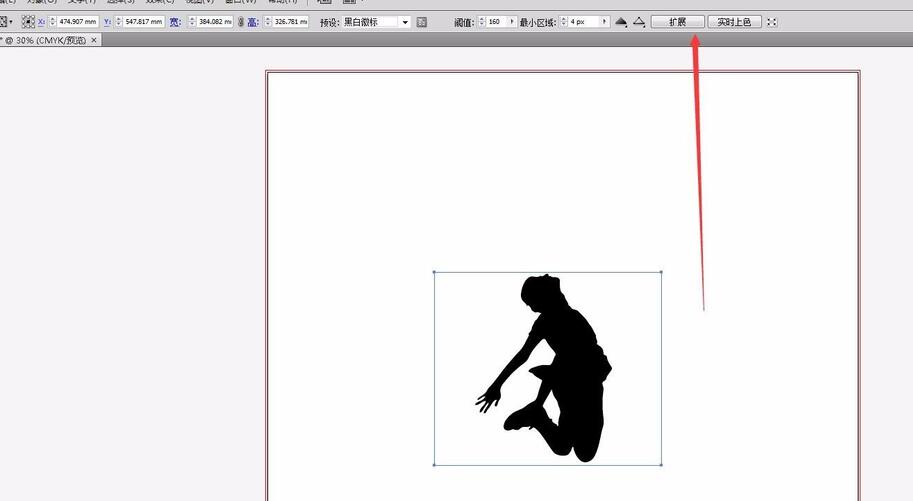
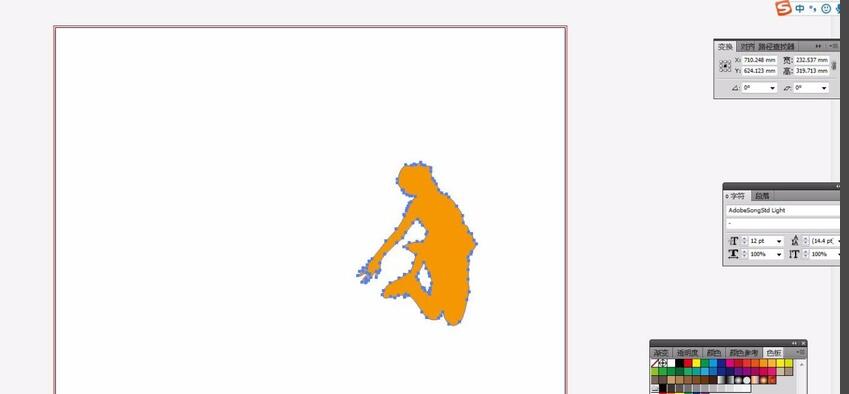
若我们想要轮廓线,那么就将填充设置为无,将轮廓边设置为黑色。在属性栏中可以更改线的粗细,来达到我们想要的效果。如图,这样就只有轮廓了,我们可以在图形中做其他的编辑,让整个图像都保持在这一个范围区间内。
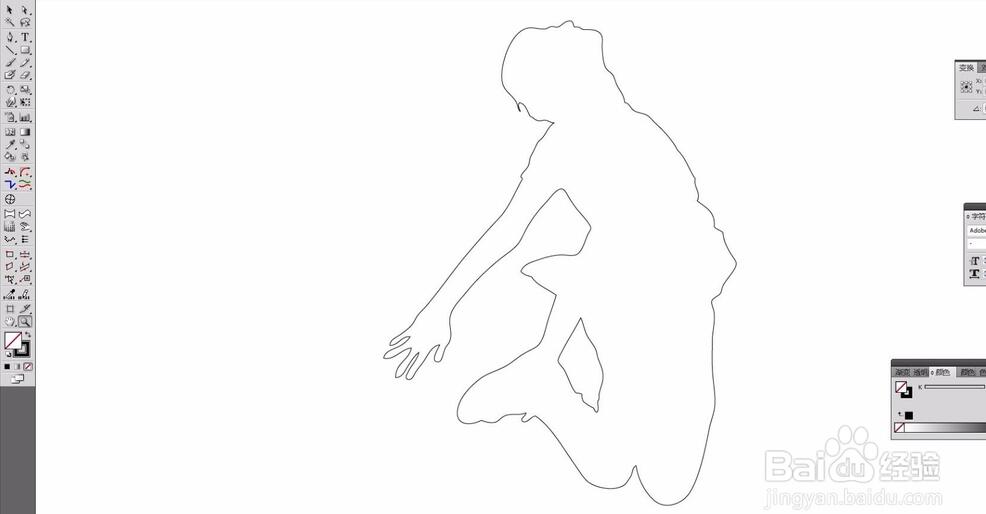
当然,并不是只有黑白图片才能够进行描摹,彩色的图片也可以进行描摹,但是电脑会卡一点,若配置不好的电脑不建议用太高的描摹方式。如图有6色、16色、照片等很多的选项,这些都可以描摹出彩色的图形,比如6色就是描摹好的图形有6个颜色
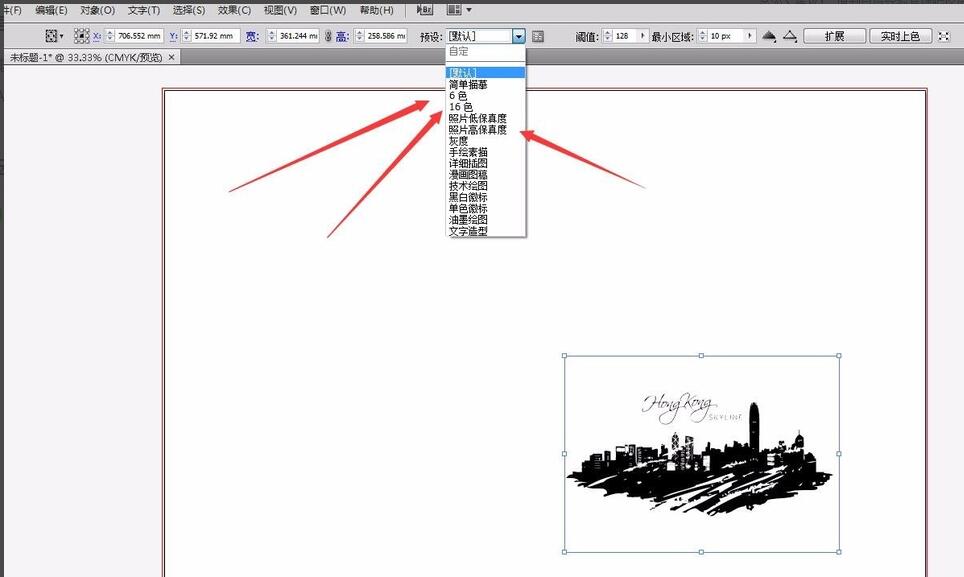
照片高保真度则可以描摹一些彩色的照片,但是会很卡,有兴趣的可以自己是一下,但是描摹出来的图形是一块一块的,若想要编辑则很困难。其他的选项都可以进行描摹。
我们要根据实际需要进行最适合的选择。
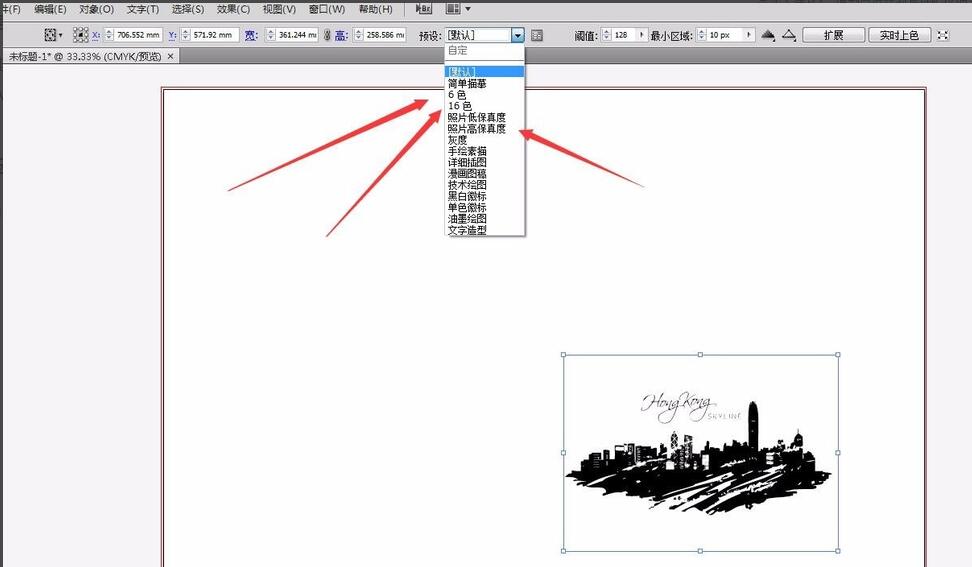
上文就讲解了ai把图片快速描摹成矢量图形的具体操作过程,希望有需要的朋友都来学习哦。
 王者荣耀倾情回馈送点券怎么做 倾情回馈
王者荣耀倾情回馈送点券怎么做 倾情回馈
王者荣耀倾情回馈送点券怎么做?近日王者官方又推出了一个送......
阅读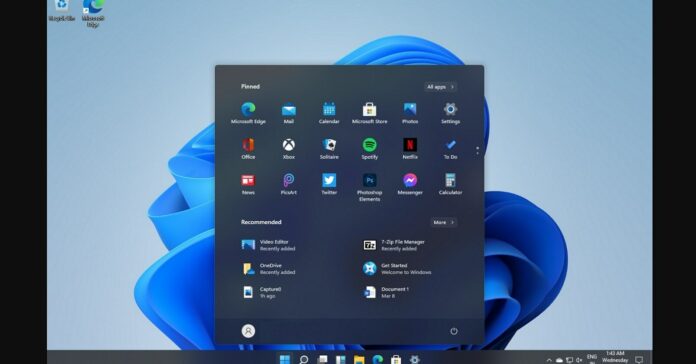 英特尔发布具有新功能的Windows11 GPU驱动
英特尔发布具有新功能的Windows11 GPU驱动
英特尔发布具有新功能的Windows11 GPU驱动程序更新 英特尔发布了......
阅读 硬盘坏道修复教程:如何判断硬盘是否出
硬盘坏道修复教程:如何判断硬盘是否出
硬盘是计算机系统中至关重要的组件,其性能和可靠性直接影响......
阅读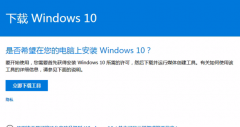 win7免费升级win10教程
win7免费升级win10教程
自2020年1月14日开始,微软宣布正式停止对win7系统的支持,那么......
阅读 和平精英能用的符号
和平精英能用的符号
和平精英能用的符号,和平精英中取名是一项很重要的事情,有时......
阅读 谷歌可能会在下个月发布
谷歌可能会在下个月发布 2022中央电视台网络春晚节
2022中央电视台网络春晚节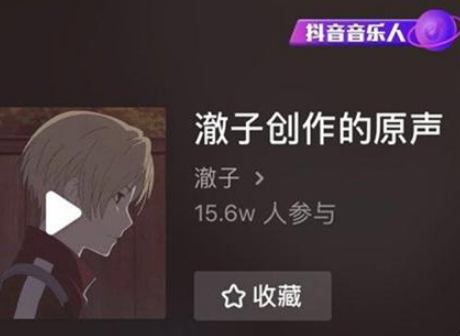 抖音偷心盗贼视频拍摄方
抖音偷心盗贼视频拍摄方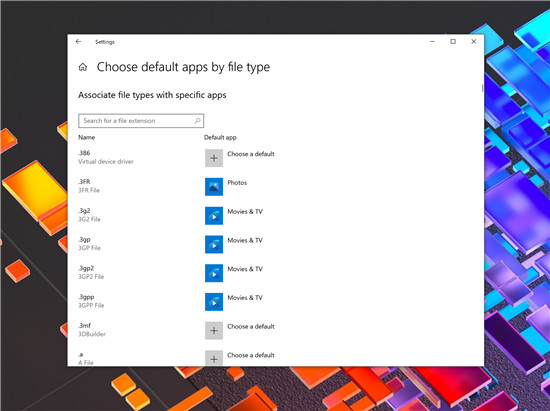 Windows 10 Insider Build 20211将
Windows 10 Insider Build 20211将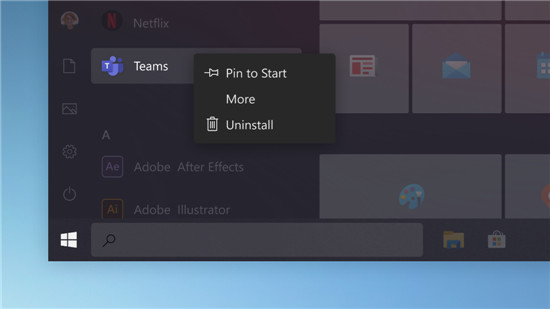 微软可能已经准备好用W
微软可能已经准备好用W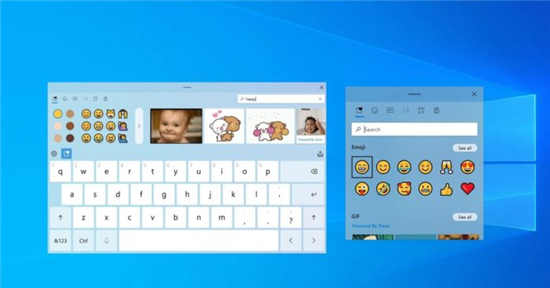 仔细研究Win10 21h1的新剪贴
仔细研究Win10 21h1的新剪贴 “相爱相杀”,电商与物
“相爱相杀”,电商与物 如何干净彻底的清除病毒
如何干净彻底的清除病毒 Switch 血污月之诅咒金手指
Switch 血污月之诅咒金手指 坎公骑冠剑海洋耳环怎么
坎公骑冠剑海洋耳环怎么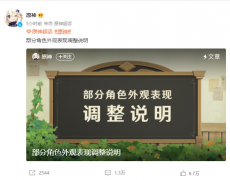 原神闲替衣装改动是怎么
原神闲替衣装改动是怎么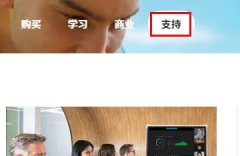 罗技驱动在哪儿下载
罗技驱动在哪儿下载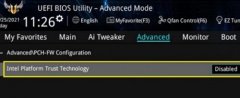 华硕主板安装win11详细方法
华硕主板安装win11详细方法 steam怎么查看交易链接-s
steam怎么查看交易链接-s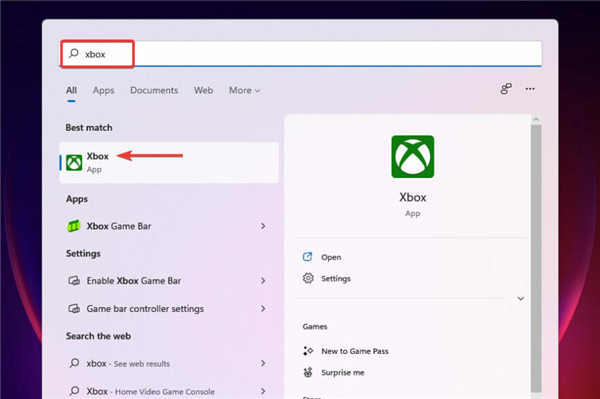 Xbox无法选择驱动器_Xbox无
Xbox无法选择驱动器_Xbox无 wps演示将页面设置为1
wps演示将页面设置为1 Word编辑参考文献使其自动
Word编辑参考文献使其自动 伊利爱儿俱乐部怎么注销
伊利爱儿俱乐部怎么注销 Mac电脑Windows 10预览版安装
Mac电脑Windows 10预览版安装![tplink[WVR系列] PPTP VPN配置指](http://www.tagxp.com/uploads/allimg/c170705/14c25P2240450-14933_lit.png) tplink[WVR系列] PPTP VPN配置指
tplink[WVR系列] PPTP VPN配置指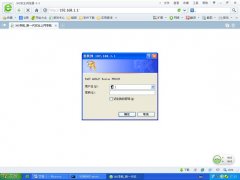 迅捷路由器FWD105 ADSL无线路
迅捷路由器FWD105 ADSL无线路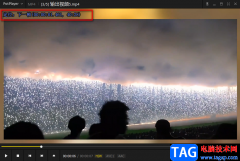
很多小伙伴都喜欢使用PotPlayer软件,喜欢将该软件作为自己电脑中的默认播放器,在使用PotPlayer的过程中,我们可以得到快速打开视频文件,以及高音质高画质的体验。有的小伙伴在观看视频时...
次阅读

bitcomet简单来说是一款高效专业的bt下载工具,里面独有的长效种子功能,在很大程度上提高的下载速度,并且增加了种子的存活率,还可以减少对硬盘的损伤,因此bitcomet软件成为了热门的下载...
次阅读
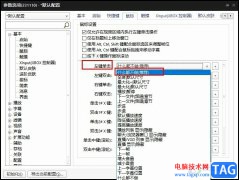
很多小伙伴在使用PotPlayer播放器进行影音视频播放的时候可能会遇到鼠标单击PotPlayer页面时,PotPlayer播放器直接变为全屏的情况,为了解决该问题,我们可以直接右键单击PotPlayer播放器的首页,...
次阅读
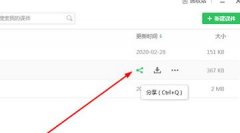
希沃白板具备不少优点,深受很多朋友的青睐。今天笔者就讲解关于希沃白板生成二维码的操作方法,有需要的朋友一起来看看吧,相信会有帮助哦。...
次阅读
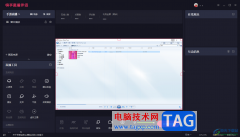
快手直播伴侣是我们非常喜欢的一款直播软件,大家可以通过该软件进行欢快的直播,大家在直播的时候会想要进行音乐的播放,那么怎么在快手直播伴侣中播放音乐呢,其实我们可以通过添加...
次阅读
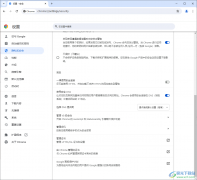
谷歌浏览器是我们平时非常喜欢的一款浏览器,在操作的过程中,都是无广告浏览的,有的时候,我们访问一些网页,可能会有危害,存在安全性问题,那么我们可以进入到隐私和安全的页面中...
次阅读

potplayer是不少用户都在频频使用的一款播放器软件,在该播放器中可以高清播放自己需要的视频,可以自定义调整视频的左右声道,以及添加字幕或者设置视频的画面大小或者是设置窗口大小等...
次阅读

小伙伴们你们知道ps保持附属文件与主文件相关性怎么关闭呢?今天小编很乐意与大家分享ps关闭保持附属文件与主文件相关性的技巧,感兴趣的可以来了解了解哦。...
次阅读

当前不少亲们会借助AutoCAD2020软件来绘图的。但最近有网友反映,自己卸载AutoCAD2020后不能重新安装了,怎么办呢?接下来小编就来分享AutoCAD2020卸载后不能重新安装的处理教程,相信一定可以帮...
次阅读

手机的出现为用户的生活带来了许多方便,让用户减少了许多没有必要的麻烦,就比如用户可以直接在手机上充值话费,不再需要跑腿到指定地点来交话费,所以手机逐渐占据了用户的生活,用...
次阅读

在电脑上怎么安装知网研学E-Study呢,具体有哪些步骤呢?那么今日小编就和大家一起分享知网研学E-Study的安装教程,有需要的朋友可以来看看哦,希望可以帮助到大家。...
次阅读
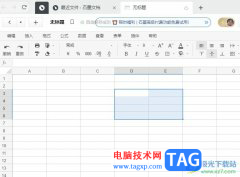
石墨文档是一款在线协同编辑工具,支持多人同时协作一个文档,随时保存编写的文档,这样用户就不用担心电脑突发状况导致文档内容未保存的情况发生,再加上石墨文档软件可以用来编辑多...
次阅读
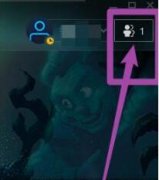
还不会在暴雪战网中改名字吗,该怎样操作呢?那么小编今天就和大家一起分享暴雪战网改名字的详细教程,还不会的朋友可以来看看这篇文章哦,希望通过本篇教程的学习,可以帮助到大家。...
次阅读

access是一个由微软发布的关系数据库管理系统,可以说是excel软件的一种升级与外延,它具有着易用性、灵活性和可扩展性等特点,使其成为许多个人用户首选的数据库解决方案,能够帮助用户...
次阅读
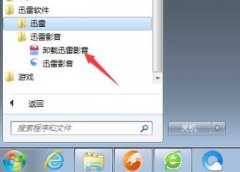
该如何在电脑上卸载迅雷影音呢,具体该怎么操作呢?可能有的朋友还不会,那么小编就和大家一起分享卸载迅雷影音的操作方法,有需要的朋友可以来看看哦,希望可以帮助到大家。...
次阅读